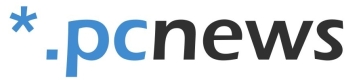Google Docs - úvod do seriálu
- Napísal(a) Daniel Hardoň
- Zverejnené v Softvér
- Čítať 13068 krát
- veľkosť písma zväčšiť veľkosť písma zväčšiť veľkosť písma
- Tlač
O tejto aplikácii z dielne Googlu už zrejme počul každý z vás, no väčšina ju ešte nikdy nevyskúšala. Google Docs však poskytuje plnohodnotný kancelársky balík, ktorý je dostupný online a navyše, je zdarma.
Google Docs okrem základných funkcií disponuje aj prostriedkami zameranými výlučne na prostredie internetu. Dokáže pracovať s textovými dokumentmi, tabuľkami, prezentáciami, formulármi, obrázkami, ale aj videami. V našom seriáli sa vám pokúsime priblížiť celý balík a jeho pokročilé možnosti. V prvom diele vás oboznámime so všetkými základnými nástrojmi a používateľským prostredím.
Základné informácie
GoogleDocs umožňuje upload dokumentov Wordu, OpenOffice, RTF, HTML, .txt, a StartOfficeWriter. Pri tabuľkách sú podporované súbory .xls, .csv, .txt, .ods a pri prezentáciách .ppt a .pps. Samozrejme, nechýba ani kompatibilita s novšími variantmi týchto formátov. Táto aplikácia však má aj svoje obmedzenia.
Veľkosť dokumentov nesmie presiahnuť 512 000 znakov (nezáleží od veľkosti ani typu písma) a zároveň každý súbor, skonvertovaný do formátu GoogleDocs, nesmie byť väčší ako 1 MB. Tabuľky sú obmedzené na 400 000 buniek, 256 stĺpcov a nesmú presahovať 20 MB. Prezentácie sú ohraničené len svojou veľkosťou na hodnotu 10 MB. Veľmi vtipne pôsobí informácia Googlu pri obmedzeniach kresieb. Uvádza sa tu totiž, že Google ešte nikdy nevidel kresbu, ktorá by bola taká veľká, aby ju používateľ nemohol uploadnúť.
Svedčí to teda o tom, že spomínaný limit bude zrejme postačujúci. V prípade, že sa rozhodnete na svoj účet umiestniť aj iné súbory, musíte pritom myslieť na hranicu, ktorá je stanovená na 1 GB pre všetky súbory dohromady. Ak vám takáto kapacita nepostačuje, je tu možnosť zväčšiť ju za poplatok. Rozsah sa pohybuje od 20 GB za 5 USD ročne až po 16 TB za 4 096 USD ročne. Podrobný cenník nájdete na stránke http://docs.google.com/support/bin/answer.py?answer=39567.
Základné prostredie
Po otvorení stránky https://docs.google.com/ a prihlásení sa pomocou účtu Google sa vám zobrazí váš osobný priečinok, spojený s vaším používateľským kontom. Vľavo nájdete všetky podadresáre a zároveň odkazy na koreňový priečinok (home), obľúbené položky (starred), všetky súbory (allitems) a kôš (trash). V strednej časti obrazovky už sú samotné dokumenty, obrázky či videá.
Pre zlepšenie prehľadnosti sa tu nachádzajú aj rôzne filtre, ktoré zabezpečia zobrazovanie len jedného či viacerých požadovaných formátov. Pomocou nich tak môžete ľahko oddeliť tabuľky od dokumentov alebo obrázky od videí. Vpravo sa už nachádzajú základné informácie o samotnom dokumente ako náhľad, informácie o dátume vytvorenia a poslednej modifikácii, stručný popis vyplňovaný používateľom, zaradenie do kolekcií a nastavenia zdieľania.
Triedenie dokumentov
V prípade, že chcete GoogleDocs využiť na ukladanie väčšieho množstva súborov, prípadne ho používať vo firemnom prostredí, určite oceníte možnosti triedenia pomocou filtrov, kolekcií a zároveň šikovného vyhľadávača. Prvotným a základným organizačným prvkom sú kolekcie. Tie plnia funkciu adresárov akurát s tým rozdielom, že jeden dokument sa môže zároveň nachádzať vo viacerých z nich.
Informácie o zaradení súboru sa zobrazujú vedľa názvu a v paneli základných informácií. V prípade, že chcete zobraziť všetky položky danej kolekcie, stačí kliknúť na jej názov. Ďalšiu úroveň triedenia tvoria filtre, tie sa aplikujú pomocou tlačidiel v hornej časti obrazovky. Efektívne sa tak dajú zobraziť len textové dokumenty, tabuľky, prezentácie, kresby, PDF súbory, obrázky či videá. K týmto nastaveniam môžete ešte pridať jednu z pokročilých možností a filtrovať len súbory na základe ich viditeľnosti na webe či vlastníctva.
Treba si však uvedomiť, že naraz sa dá aplikovať len jeden základný filter, pokročilých môžete použiť aj viac. Posledný nástroj, slúžiaci na zvýšenie prehľadnosti, je samotný vyhľadávač. Ten využijete najmä v prípade, že vás zaujíma konkrétny dokument a zároveň viete, ako ste ho pomenovali. Vyhľadávacie pole slúži aj na zobrazovanie všetkých aktuálne aplikovaných filtrov. S jeho pomocou si teda môžete vytvoriť základný prehľad o všetkých nastaveniach triedenia, prípadne niektoré z nich zrušiť.
Upload
Upload súborov je jedna z možností ako dostať dokumenty na váš účet. Ako to už u Googlu býva, aj taká jednoduchá funkcia ako je nahrávanie je veľmi prepracovaná a používateľovi poskytuje viacero spôsobov. Prvým a najzákladnejším je jednoduché zvolenie dokumentov prostredníctvom prieskumníka OS. K nemu sa dostanete kliknutím na Upload>Files. V prípade, že chcete hneď pri uploade nastaviť zopár základných vlastností dokumentu, použite položku Upload>Basic. Tu môžete tiež použiť prieskumník OS a zvoliť súbory pomocou neho, no jednoduchšie bude len premiestniť požadované dokumenty do oblasti s nápisom Drag and drop fileshere.
Pri tomto spôsobe nahrávania si môžete ešte na začiatku zvoliť ,či chcete súbory konvertovať do formátu GoogleDocs, vytiahnuť text s PDF a obrázkov a v neposlednom rade je tu možnosť určiť cieľový adresár (kolekciu) a nastavenia zdieľania. Úplne najelementárnejšou formou uploadu je jednoduché presunutie dokumentov do hlavného zoznamu. Každý z týchto spôsobov vám umožní prekonvertovať súbory do formátu GoogleDocs. V pravom dolnom rohu sa vždy zobrazí informačné pole obsahujúce názov dokumentu a priebežný stav uploadu.
Presnú rýchlosť nahrávania uviesť nemôžeme, keďže závisí od aktuálnej návštevnosti servera Googlu, vášho providera a zároveň jeho vyťaženosti. Počas našich testov sme sa však pohybovali okolo úrovne 1 MB/s, čo je pomerne slušné, najmä ak vezmeme do úvahy to, že najnovšie formáty dokumentov častokrát nepresahujú veľkosť 2 MB. Samozrejme, platí to iba v prípadoch, ak nejde o obrovskú tabuľku obsahujúcu množstvo údajov, či rozsiahlu prezentáciu s veľkými obrázkami. Uplaod súborov na GoogleDocs je naozaj jednoduchý a svoj obľúbený spôsob si tu nájde každý.
Vytváranie súborov
GoogleDocs disponuje vlastnými nástrojmi na vytváranie dokumentov, tabuliek, prezentácií, formulárov a obrázkov. Prístup k nim získate kliknutím na Create New a následným zvolením požadovanej položky.
Textové dokumenty
Textový editor tohto kancelárskeho balíka je na pomerne slušnej úrovni. Bez problémov zvláda základné funkcie ako zmena veľkosti a typu písma, zmena štýlu, zvýrazňovanie textu či jeho zarovnanie. Nájdete tu hneď 19 typov písma, ktoré bohato postačujú na vytvorenie akéhokoľvek dokumentu. Samozrejme, k dispozícii máte aj pravítko. Pomocou neho môžete editovať okraje, ale aj pridávať ľavé, pravé či stredné zarážky. Oproti konkurenčným programom tu snáď chýba len odsadenie desatinnej čiarky.
Editor dokáže vytvárať aj číselné a odrážkové zoznamy. Prekvapila nás najmä možnosť upraviť riadkovanie dokumentu, čo je na online aplikáciu pomerne pokročilá funkcia. Okrem týchto funkcií disponuje editor aj nástrojmi na vkladanie obrázkov, linkov, rovníc, špeciálnych znakov, komentárov či vysvetliviek. Editovať môžete aj hlavičku a pätu dokumentu. GoogleDocs dokáže dokonca vytvoriť aj obsah dokumentu na základe použitých štýlov nadpisov. Pri vytváraní dokumentov je vidieť aj vzájomnú prepojenosť jednotlivých súčastí tohto kancelárskeho balíka, vložiť sa totiž dajú aj kresby, ktoré sa vytvárajú pomocou aplikácie Drawings.
Pri takto prepracovanom editore nesmie chýbať ani možnosť vytvárať tabuľky a následne editovať ich základné vlastnosti. GoogleDocs obsahuje dokonca aj slovník, ktorý vám pomôže zistiť význam slov, zatiaľ mu však chýba podpora slovenčiny. Integrovaný je aj engine Google Translator, ktorý dokáže strojovo preložiť text do mnohých jazykov. Svoju vysokú úroveň aplikácia dokazuje aj možnosťami automatických opráv, ktorými disponuje. Výsledok vašej práce si dokonca nemusíte uložiť do formátu GoogleDocs, ale dá sa stiahnuť ako ODT, PDF, RTF, .txt, .doc či HTML.
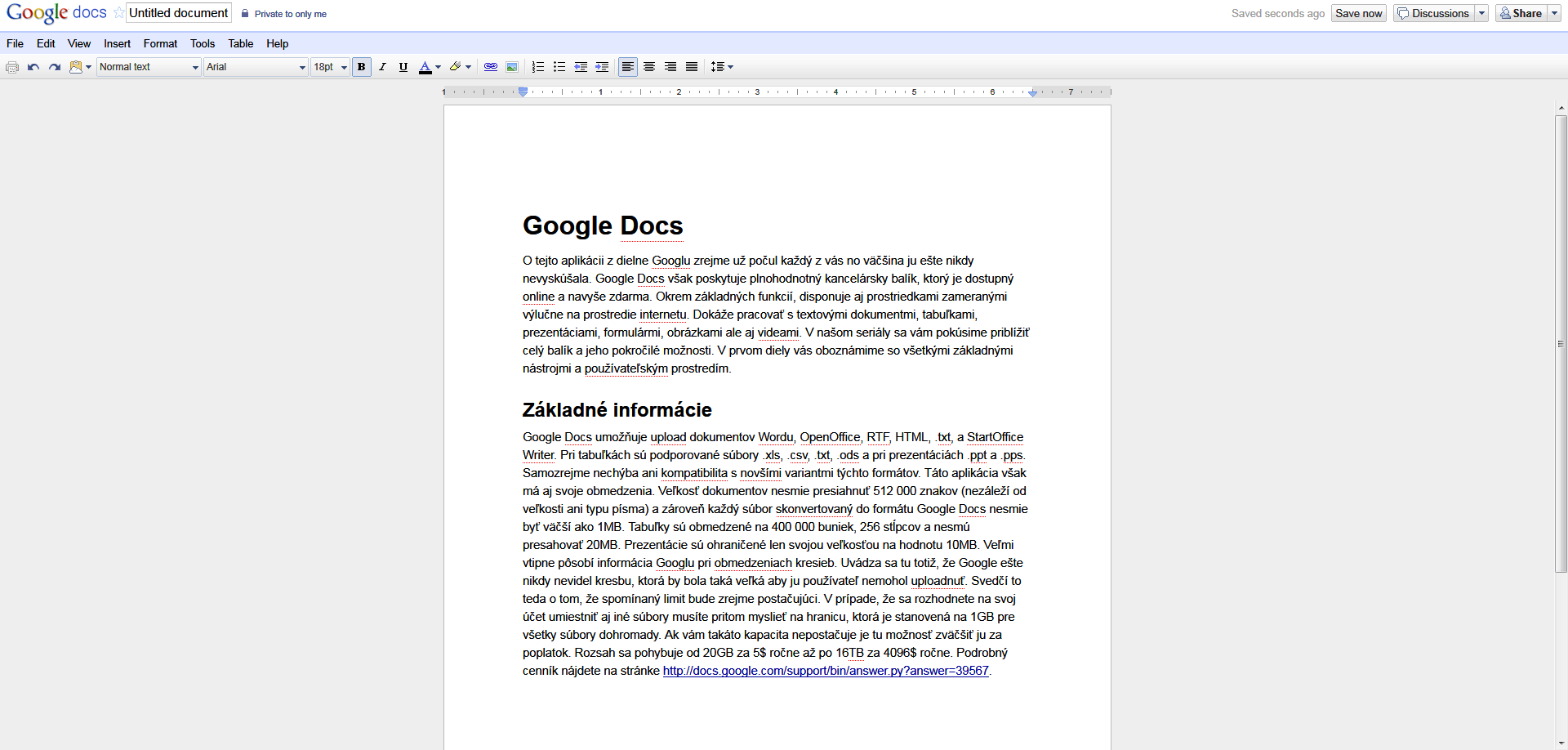
Prezentácie
Pri tvorbe prezentácií už je badateľný rozdiel v porovnaní s ostatnými softvérovými riešeniami. Aplikácia je ochudobnená o niektoré funkcie, ako napríklad o pokročilé animácie či prechody. To sa však od online riešenia dalo čakať. Množstvo takýchto prvkov by zväčšilo výsledný súbor, a tým viac zahltilo servery. V dnešnej dobe sa uplatňuje pravidlo „v jednoduchosti je krása“ a väčšina moderných prezentácií od známych firiem nie je zaplnená takýmito grafickými efektmi. Ich absencia teda nijako výrazne neznižuje využiteľnosť aplikácie. Samotné prostredie tvorby prezentácie je tiež veľmi jednoduché a pracovať s ním sa naučí každý. Pri vytváraní novej snímky máte na výber 5 rôznych rozložení.
Celkový vzhľad môžete obohatiť 15 farebnými témami. Pri vytváraní tvarov sa opäť naskytá možnosť použiť aplikáciu Drawings. Ak si na to netrúfate, máte k dispozícii zopár preddefinovaných šípok, bubliniek, kruhov či štvorcov, ktoré stačí jednoducho vložiť. Okrem toho môžete do prezentácie pridať obrázky, textové polia či tabuľky. Samozrejme, nechýbajú tu ani videá, tie však musíte najprv nahrať na youtube.com. Práve v tomto obmedzení vidíme menší nedostatok. GoogleDocs sa pravdepodobne aj pomocou takýchto obmedzení snaží znížiť celkovú veľkosť výsledného súboru. K dispozícii je aj jednoduchý nástroj na tvorbu tabuliek. Po skončení práce si môžete prezentáciu uložiť na server, alebo stiahnuť vo formáte PDF, .ppt či .txt.
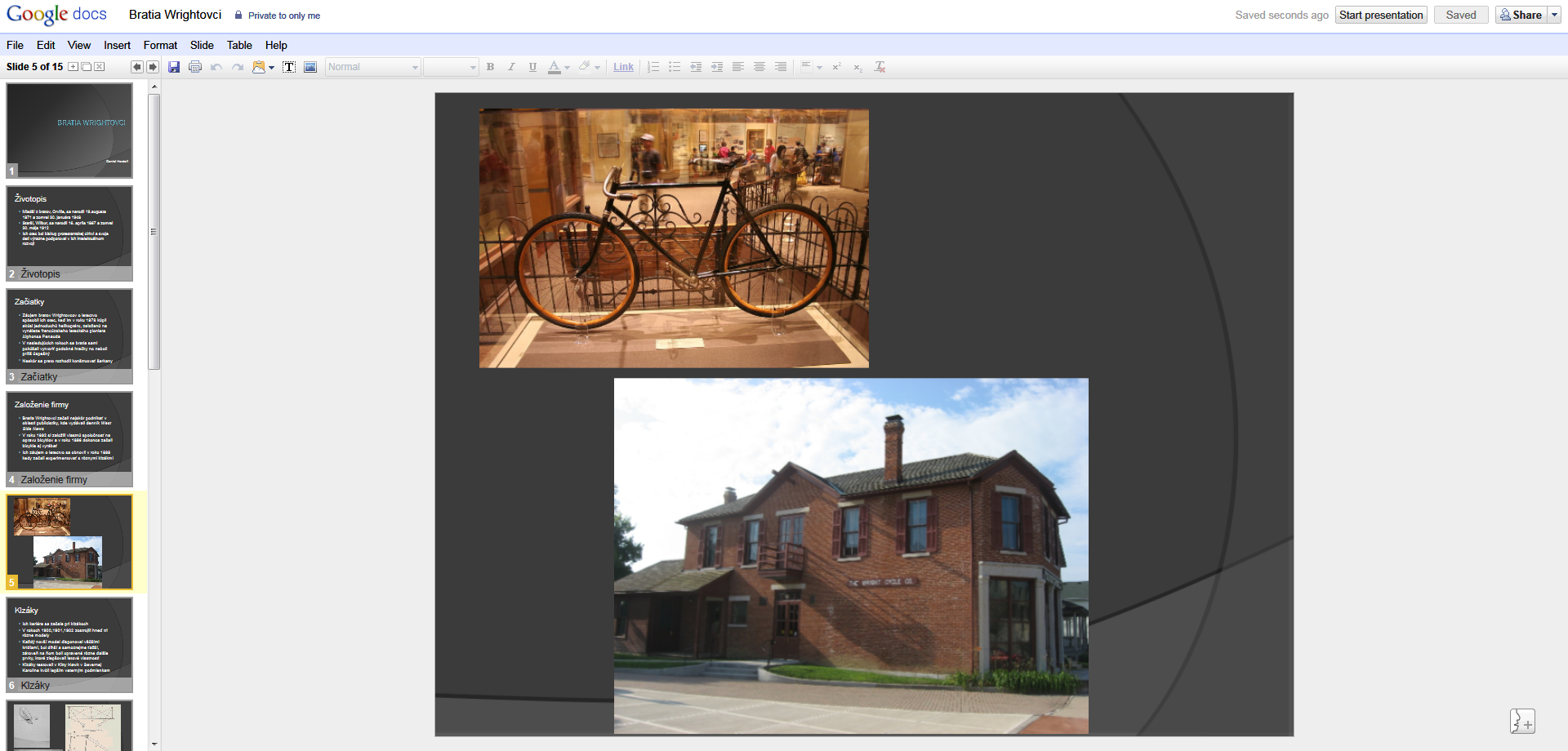
Tabuľkové zošity
Vytváranie tabuliek v GoogleDocs je na pomerne slušnej úrovni. Každú prácu by ste mali začať nastavením štátu a časovej zóny, podľa ktorej sa aplikácia bude orientovať. Tieto údaje ovplyvňujú napríklad používané menu. Základné prostredie je podobné ostatným softvérovým riešeniam. Zorientovať sa v ňom by teda nemalo byť ťažké. Použiť môžete aj množstvo funkcií, ktoré určujú hodnotu bunky. Na zvýšenie prehľadnosti sa dajú využiť grafy alebo pokročilejšie grafické prvky, nazývané gadgety. Tie môžu váš zošit obohatiť napríklad o mapu či prepracovanejšie grafy.
Vložiť môžete, samozrejme, aj rôzne obrázky z internetu či priamo z vášho PC. Pri tejto aplikácii je vidieť zrejme najväčšiu prepojenosť s ostatnými súčasťami kancelárskeho balíka, keďže okrem kresieb dokáže importovať aj formuláre či skripty vytvorené ostatnými používateľmi. Nechýba ani možnosť použiť podmienené formátovanie, ktoré po splnení podmienky zmení farbu textu alebo pozadia danej bunky.
Nová verzia GoogleDocs dokáže dokonca vytvárať aj kontingenčné tabuľky, ktoré vám sú určite známe z iných kancelárskych balíkov. Samozrejme, na zvýšenie prehľadnosti môžete použiť filtre, či zoradiť hodnoty vzostupne, alebo zostupne. K dispozícii máte aj množstvo iných nástrojov, ich podrobnejšiemu opisu sa však budeme venovať až v ďalších častiach seriálu. Výsledný súbor si môžete opäť stiahnuť vo formáte CSV, HTML, .txt, .xls, OpenOffice či PDF.
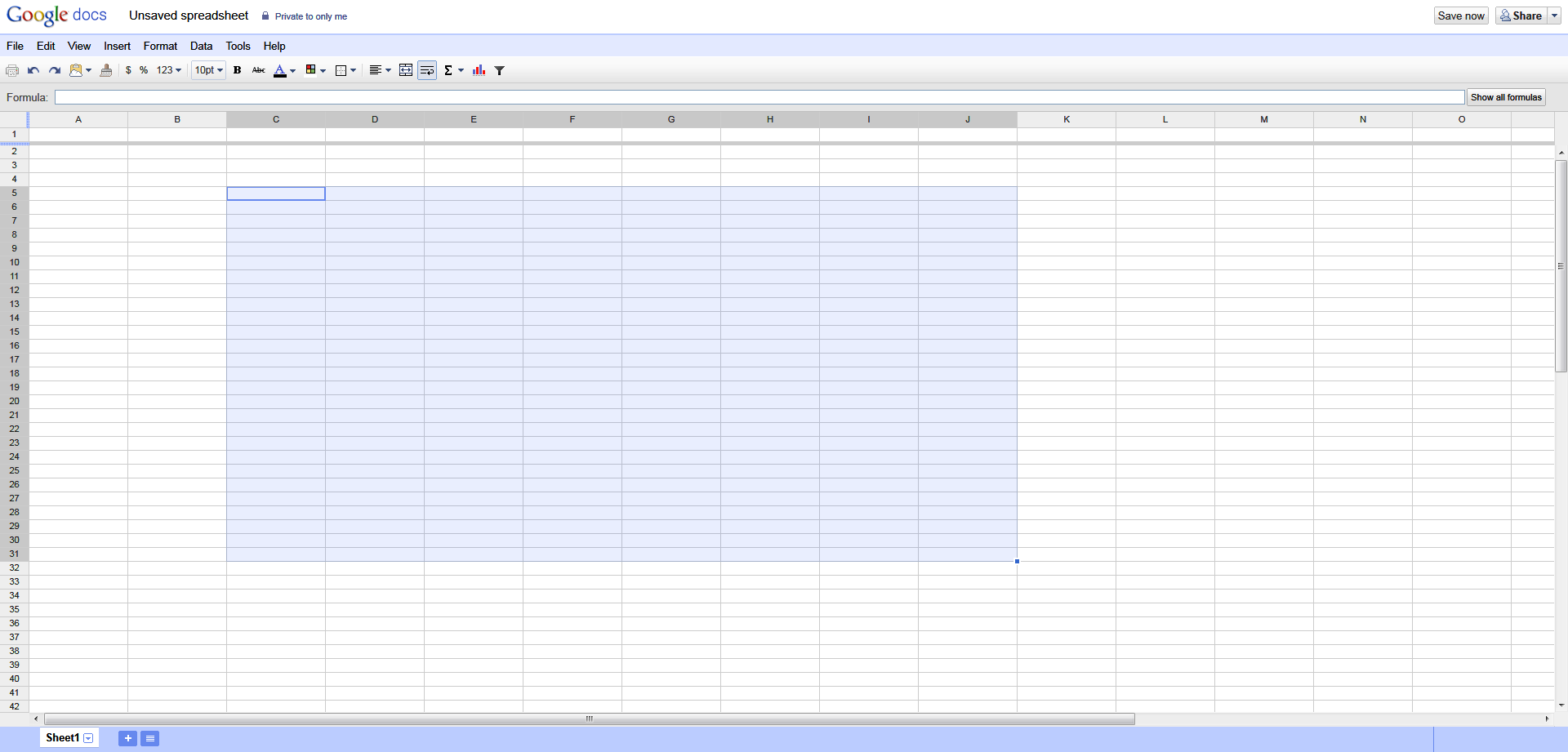
Formuláre
Ako sme už spomínali, GoogleDocs dokáže vytvárať aj anketové formuláre. Táto súčasť balíka zrejme nie je využívaná tak často ako ostatné, no rozhodne ju nemôžeme označiť za nepoužiteľnú. Oceníte ju najmä pri tvorbe dotazníkov. Pri vytváraní otázok musíte, samozrejme, zadať ich znenie, ktoré môžete doplniť aj o pomocný text. Na výber máte hneď 7 rôznych druhov odpovedí.
Tie môžu obsahovať textové pole, zopár možností, z ktorých si treba vybrať, jednoduchý systém hodnotenia na vami zvolenej škále alebo tabuľku, v ktorej si používateľ vyberá odpoveď podľa riadku a stĺpca. Po úspešnom vytvorení celého formulára ho môžete rozoslať mailom, upraviť ďakovnú formulku, zobrazovanú po vyplnení, poprípade si pozrieť doposiaľ nazbierané výsledky. Tie sú zobrazené v rozsiahlom prehľade, obsahujúcom aj graf vývoja a informácie o počte vyplnení. Stiahnuť si ich môžete v ktoromkoľvek z formátov podporovaných tabuľkovým editorom.
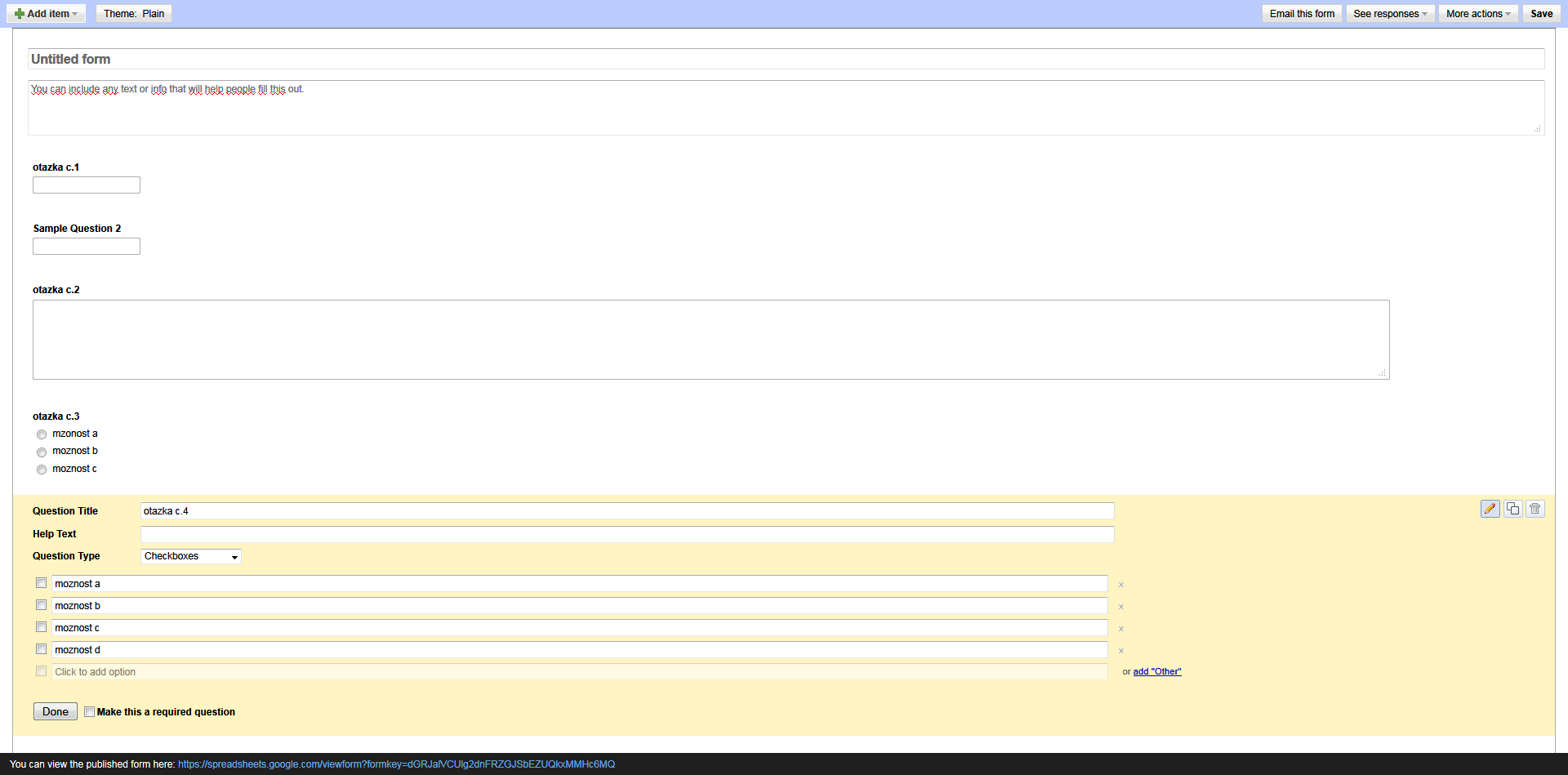
Kresby
Táto aplikácia slúži najmä na obohacovanie prezentácií a dokumentov. Dajú sa pomocou nej vytvoriť základné geometrické útvary ako jednoduché čiary, šípky či preddefinované tvary. Používateľovi umožňuje zvoliť farbu pozadia, prípadne ho ponechať transparentné. Vložiť môžete rovnú či zakrivenú čiaru, šípku, uzavretý objekt, ktorý sa dá následne vyfarbiť, oblúk, text či dokonca Word Art. Samozrejme, nechýba ani možnosť kresliť voľne od ruky, prípadne vkladať už vytvorené obrázky. Výsledok vašej práce môžete vyexportovať do formátov JPEG, PNG, SVG a PDF. Tento editor rozhodne nie je určený na vytváranie profesionálnych grafických prác, no pomôže vám pri zvýrazňovaní určitých častí dokumentu prezentácie či rôznych iných prvkov.
Záver
V tejto časti seriálu sme vás oboznámili so základnými funkciami GoogleDocs. Tento kancelársky balík nájde určite uplatnenie v nejednej firme. Použiť sa dá na tvorbu dokumentov, prezentácií, tabuliek, dotazníkov či jednoduchých kresieb. V ďalšom diele sa vám pokúsime priblížiť prácu s jednotlivými súčasťami a ich pokročilými nástrojmi.